Содержание
- 1 Основная настройка iOS 10
- 2 Режим диалогов в почтовом клиенте
- 3 Отключение Raise to wake
- 4 Какой способ разблокировки удобнее?
- 5 Полезный функционал
- 6 Быстрый доступ к 3G и LTE
- 7 Где теперь игровой центр?
- 8 Если мало трафика
- 9 Музыка
- 10 Расширяем возможности Spotlight
- 11 Поддерживаемые устройства
- 12 Экран блокировки
- 13 Домашний экран
- 14 Встроенные приложения
- 15 Другие изменения и нововведения
Хотите получать обновления сайта «Всё об iPad» на вашу почту?Дата: 21.03.16рубрика: iPad инструкции
В данной серии статей мы досконально разбираем настройки iOS 10. Настройки в iOS добавляются, модифицируются и даже удаляются с каждой новой версией системы. Статья актуальна и для iOS 7 и iOS 8 и iOS 9, но нужно учитывать, чем выше номер системы — тем больше возможностей она предлагает.
Часть 1. Настройки связи (Wi-Fi, 3G, LTE, Bluetooth)
Часть 2. Уведомления, пункт управления, не беспокоить
Часть 3. Основные настройки (текущая статья)
Часть 4. Обои, экран и яркость, конфиденциальность и другое
Сегодня в третьей части я разберу настройки, которые вынесены в раздел “Основные”. Кроме настроек “Универсального доступа” они достойны отдельной статьи.
Статья предназначена для новичков.
Содержание:
Об этом устройстве – различная полезная информация о девайсе (количество свободного места, общий объём памяти, серийный номер и т.п.).
Имя устройства – тут можно поменять имя iДевайса. Именно это имя используется для простого опознавания ваших устройств в iTunes или в программе Найти iPhone/iPad.
Давайте поясним самые неочевидные данные отсюда:
Версия – текущая версия iOS на устройстве. В скобках указан код сборки. По нему можно понять точную цифру бета-версии, если вы бета-тестер.
Адрес Wi-Fi и Bluetooth – это mac-адреса Wi-Fi и Bluetooth (нужен крайне редко) вашего устройства.
IMEI – международный идентификатор мобильного оборудования. Уникальное 15-ти значное число. Это число служит для идентификации устройства в сотовой сети. IMEI – это что-то типа серийного номера, передающегося в эфир при авторизации в сотовой сети. IMEI может использоваться для слежения за аппаратом. По первым восьми цифрам можно отследить происхождение устройства, остальные цифры – это серийный номер.
ICCID (Integrated Circuit Card ID) – идентификационный код микросхемы на сим-карте. По нему можно вычислить страну, оператора, выпустившего сим-карту. При смене сим-карты этот параметр меняется.
MEID (mobile equipment identifier) – уникальный номер идентификации. Используется операторами CDMA вместо IMEI и серийных номеров.
Прошивка модема – в iPhone (а также iPad с поддержкой 3G/4G) есть радиомодуль, отвечающий за сотовую связь и GPS. Он работает на своей собственной прошивке, которая ставится и обновляется во время прошивания устройства параллельно с самой iOS. Главная информация, которая касается всех, кого волнует анлок iPhone – версия модема iPhone. Как правило, именно версия модема определяет возможность программного и аппаратного анлока.
В самом низу есть раздел с Правовыми документами. От лицензии и до нормативов. Почитать есть что, правда, почти вся информация на английском языке. Эти документы Apple, скорей всего, обязана добавлять в настройки.
Обновление ПО – через данный пункт настроек можно обновить iOS по Wi-Fi. Как это обычно происходит? Все профильные сайты начинают писать об обновлении, пользователь заходит в Настройки->Обновление ПО, читает информацию о новом обновлении и обновляет.
наверх
Поиск Spotlight – в этом подразделе находятся настройки поиска. Поиск в iOS вызывается свайпом сверху вниз в любой части экрана на любом из рабочих столов, либо свайпом слева направо на главном экране iOS.
Предложения Siri – если опция включена, то при вызове поиска Spotlight сразу будут показываться наиболее вероятные ваши требования. Например, в iPhone будут показываться самые популярные номера, на iPad Siri предложит последние запускаемые и установленные приложения.
Результаты поиска – тут можно включить/выключить приложения, которые должны показываться/скрываться в результатах поиска. Например, вас не устраивает, что Spotlight ищет в содержимом почты, найдите в списке Mail и отключите.
Handoff и предлагаемое ПО – настройки функции, которая появилась в iOS 8. Handoff позволяет начать что-то (например, чтение iPadstory.ru) на одном устройстве и мгновенно продолжить на других с помощью iCloud. Нужная программа появится на заблокированном экране и в переключателе программ.
Handoff – включение/отключение функции. Если у вас одно устройство от Apple, привязанное к вашему аккаунту, то можно смело отключить.
Установленные программы – забавная функция, которая во включенном состоянии предлагает открыть приложение, основываясь на вашем местоположении. Например, вы находитесь возле магазина: на заблокированном экране или в переключателе программ может появиться предложение открыть официальную программу этого магазина (если она у вас установлена). Можно отключить, так как есть подозрение, что этот функционал лишний раз следит за перемещениями пользователя.
Программы в App Store – то же самое, что и установленные программы, только предложения могут прийти на программы из App Store.
Многозадачность – здесь собраны опции, связанные с мультизадачностью и многозадачностью.
Разрешить несколько программ – если опция включена, то на iPad возможна мультизадачность. Смахиваем в правой части экрана влево. Появляется дополнительное окно, в котором можно запустить приложение. На экране таким образом будут запущены два приложения сразу. Функция полноценно работает только на iPad Air 2. В урезанном виде на iPad Mini 2 и 3, iPad Air, iPad 4. На iPad 2, iPad 3 и iPad Mini не работает.
Непрерывное видеоналожение – опция позволяющая смотреть видео с сайтов и приложений в фоне. Тоже работает не на всех устройствах.
Чтобы было понятней как работает мультизадачность и непрерывное видеоналожение, я записал специальное видео:
Жесты – если опция включена, то в iOS становятся доступны жесты 4-5 пальцами. Жесты многозадачности в iOS. Бывает полезным отключить эту функцию во время игр, которые активно используют свайпы несколькими пальцами.
Переключатель на боковой панели – здесь можно определить функционал кнопки на боковой панели iPad.
- Блокировка ориентации – отвечает за фиксирование ориентации экрана в портретном или ландшафтном режиме.
- Выключение звука – боковой перключатель будет полностью отключать звук на iPad.
наверх
Использование хранилища и iCloud – очень полезный раздел, в котором можно отслеживать и оптимизировать занятое место в памяти iPad и в облаке iCloud.
Если выбрать Управление в Хранилище, то появится список приложений, которые установлены в вашем iДевайсе, отсортированные по занимаемому размеру. Стоит учитывать, что это фактический размер приложения плюс документы и данные, которые в нём находятся. Здесь ненужные приложения со всеми данными можно поудалять. Если вам необходимо почистить лишь данные, то это делается в самом приложении.
Если выбрать Управлять в разделе iCloud, то появится целый арсенал данных по использованию места в iCloud.
1) Медиатека iCloud – все ваши фото и видео. Есть возможность отключить медиатеку и удалить всё из неё.
2) Резервные копии – список резервных копий всех ваших устройств в iCloud. Полезная опция – отключение бэкапа отдельных приложений текущего устройства. Например, не очень рационально делать бэкап видеоплеера со всеми фильмами в нём. Также можно удалить любую резервную копию.
3) Документы и данные – отсортированные по размеру хранимых в iCloud данных приложения. Можно удалить данные, они удалятся со всех ваших устройств.
Обновление контента – если опция в настройках включена, то iPhone, iPad, iPod Touch будут обновлять данные некоторых программ в фоне, если доступен интернет. Например, погодные приложения будут обновлять погоду, заметки синхронизироваться и т.п. Я бы рекомендовал выключить обновление всех приложений, кроме тех, обновления которых вам жизненно необходимы.
наверх
Автоблокировка – время, через которое iPad автоматически блокируется при отсутствии активных действий. Как правило, лучше оставить в положении 2 минуты или 5 минут. Опцию Никогда лучше не использовать.
Ограничения – различные опции для запретов. Чаще всего используется для родительского контроля. По умолчанию практически всё на iPad разрешено. Для изменения опций требуется дважды ввести новый пароль ограничений, а при выключении нужно опять же знать пароль ограничений.
В разделе Разрешить можно запретить встроенные покупки, установку и удаление программ, использование камеры и т.п. Именно с этим разделом связаны следующие проблемы:
а) “На iPad отсутствует App Store” – значит включена функция ограничения установки программ.
б) “Иконки не дрожат, не могу ничего удалить” – значит включена функция ограничения удаления программ.
в) “Почему-то не работает Siri” – проверьте ограничения, возможно она под запретом.
Разрешённый контент – тут владелец устройства может выставить то, что будет разрешено пользователям. Например, можно запретить маты в музыке или программы с рейтингом 17+ и т.п.
Веб-сайты – здесь можно настроить разрешённые и запрещённые сайты. Актуально, если вы даёте iPad ребёнку.
Настройки пароля – для покупок можно включить запрашивание пароля всегда или давать возможность сохранять пароль на 15 минут. По умолчанию в iOS 10 бесплатные покупки будут скачиваться без пароля – можно эту опцию убрать.
Конфиденциальность – этот функционал я отдельно разберу в следующей части статей про настройки. Но суть настройки в данном случае разрешить/запретить изменения параметров конфиденциальности.
В самом низу настроек ограничений находятся прочие запреты: например, ограничение изменения громкости.
В общем, строгие родители в этом разделе могут основательно защитить ребёнка и свой iPad от лишних воздействий.
Заблокировать/разблокировать – если включено, то iPad блокируется при закрытии крышки чехлов от Apple – Smart Cover или Smart Case.
наверх
Дата и время – перевод даты, времени и изменение часового пояса устройства.
24-часовой формат – если включено, то время будет выглядеть так: 23:14, а если выключено, то в 12-ти часовом формате – 11:14 pm.
Клавиатура – настройки клавиатуры в iOS.
Клавиатуры – раздел, в котором можно добавлять/убирать различные языковые клавиатуры (в том числе клавиатуру со смайликами – Эмодзи).
Замена текста – тут можно вводить собственные сокращения для быстрого набора текста.
Автопрописные – если включено, то предложения будут автоматически начинаться с заглавной буквы.
Автокоррекция – автоматическое исправление текста при наборе. Если бесит, то рекомендую отключить.
Правописание – проверка правописания. Лучше не отключать.
Вкл. Caps Lock – если включено, то при двойном нажатии на клавишу со стрелкой вверх включается режим письма заглавными буквами. Рекомендую не отключать – смысла в отключении нет, а функция может пригодиться.
Сокращения – включение/выключение замены текста, о которой написано чуть выше.
Предиктивный набор – если включено, то во время печати текста над клавиатурой будут появляться слова. Это система старается предугадывать будущий текст для быстрого набора.
Разделённая клавиатура – если опция включена, то клавиатуру можно разделить двумя пальцами, сделав свайп в разные стороны от центра клавиатуры.
Быстрая клавиша “.” – если опция включена, то при быстром двойном нажатии клавиши пробел в тексте напечатается точка.
Диктовка – возможность преобразования речи в текст. Если опция включена, то на клавиатуре будет значок с микрофоном, при нажатии на который можно диктовать текст.
Язык и регион – в данном разделе нужно указать язык, используемый в системе, а также регион, в котором вы находитесь и календарь. Как правило, тут нужно указать свой регион, григорианский календарь и забыть. Изменение необходимо в редких случаях. Например, чтобы посмотреть на приложение News от Apple, нужно было поменять регион на США. Других поводов за 5 лет я не обнаружил.
Самая занимательная функция Предпочитаемый порядок языков. Тут можно и нужно выставить языки, которые будут браться приложениями по умолчанию. То есть Русский, Английский, Немецкий в этом списке будет означать, что программа в случае наличия русского языка в приложении будет брать его за основу, а альтернативой станет английский, а затем немецкий языки.
Словарь – тут можно установить и скачать толковые словари для системы. В iOS 10 доступен толковый словарь русского языка.
После установки в приложениях вроде Safari или iBooks можно смотреть толкование слов.
наверх
Синхронизация с iTunes по Wi-Fi – чтобы такая синхронизация работала, необходимо установить нужную галочку в iTunes на компьютере. После этого при включении iPad в розетку, будет происходить синхронизация с iTunes на компьютере. Опция в настройках нужна, чтобы отслеживать состояние синхронизации и проводить её вручную.
VPN – настройка VPN на iPad. Нужно для опытных пользователей. Подробнее о настройке VPN на iPad.
Нормативы – зачем-то вынесены отдельно, хотя находятся там же, где и все лицензии. Для России указан норматив EAC – то есть девайсы Apple прошли все установленные техническим регламентом Таможенного союза процедуры оценки.
Сброс – сброс различных настроек и функций.
Сбросить все настройки – произойдет полный сброс настроек. Всё, что вы настраивали, так или иначе будет сброшено (wi-fi, настройки геолокации и т.п.). Приложения останутся. Эта функция является возможным решением проблемы, если iPad (iPhone, iPod Touch) сильно глючит по неизвестным причинам.
Стереть контент и настройки – Вся ваша информация и настройки удалятся. Имейте в виду, что этот процесс может занять несколько минут (очистка настроек и данных производится путем удаления ключа шифрования, используемого для защиты данных). Также обратите внимание, что вы не сможете использовать девайс, пока не выполните его первоначальную настройку заново.
Сбросить настройки сети – При сбросе сетевых настроек удаляется список используемых сетей и настроек VPN, не установленных с помощью профиля конфигурации. Wi-Fi отключается, а затем снова включается, что приводит к отключению от всех сетей, к которым вы были подключены. Настройки Wi-Fi и «Подтверждать подключение» остаются включенными. Для удаления настроек VPN, установленных с помощью профиля конфигурации, выберите «Настройки» > «Основные» > «Профиль», затем выберите профиль и нажмите «Удалить». Это также приводит к удалению других настроек и учетных записей, связанных с профилем.
Службы абонента – При вызове функции устройство даёт на выбор два действия: «Реактивироать учётную запись» и «Сбросить ключ аутентификации». Что происходит при нажатии — я до сих пор не понимаю. Окно просто закрывается…
Сбросить словарь клавиатуры – во время набора слов с помощью встроенной клавиатуры iOS мы добавляем иногда в словарь новые слова (если включена автокоррекция). Так вот: после выполнения данного сброса все новые слова в этом словаре теряются.
Сбросить настройки домой – эта опция позволяет сбросить настройки главного экрана «Домой» к тому, который был при покупке. Эта опция бывает необходима, если вы потеряли иконку стандартного приложения в громадной куче установленных из App Store. Если стандартные приложения на главной были в папках, то они расформируются.
Сбросить геонастройки – после этого действия будут также сброшены ваши настройки геолокации и конфиденциальности. Что это значит на практике? Многие приложения при запуске задают такой вопрос: «Программа НАЗВАНИЕ запрашивает разрешение на использование Вашей текущей геопозиции». Если сбросить геонастройки, то все эти вопросы приложения будут заново задавать при запуске.
наверх
Вот мы и разобрали настройки, вынесенные в раздел Основные. До встречи в следующих выпусках.
Основная настройка iOS 10 состоит из нескольких удобных функций, которые будет полезно узнать любому пользователю. Правильно настроив необходимые параметры, можно ускорить время работы в несколько раз.
Основная настройка iOS 10
Почта, Контакты и Календарь отделились друг от друга. Теперь каждый раздел имеет свою вкладку с конкретными настройками. Но учетную запись можно синхронизировать между этими приложениями. Теперь те письма, которые похожи на приглашения с определенной датой, автоматически заносятся в Календарь.
Режим диалогов в почтовом клиенте
Новая iOS 10 оснастила функционалом Почту. Можно упорядочить письма по темам, отменить загрузку изображений для экономии трафика или отправлять копии самому себе. Переписка отображается в виде диалогов и легко управляется движениями вниз или вверх. Для изменения вида изображения писем на экране нужно нажать:
Отключение Raise to wake
Экран автоматически включается, когда пользователь поднял телефон для того, чтобы взглянуть на время или пришедшие уведомления. Если по каким-то причинам не устраивает эта функция, отключить ее можно тут:
Настройки — Экран и яркость — Поднятие для активации
Какой способ разблокировки удобнее?
В iOS 10 Эппл представила новый способ разблокировки экрана двумя нажатиями кнопки Домой. Если для кого-то способ покажется неудобным, то вернуть на старый, который разблокирует с помощью отпечатка пальца, можно в Универсальном доступе.
Полезный функционал
Активировать Лупу и Светофильтры можно через Настройки в Универсальном Доступе. Лупа вызывается тройным нажатием кнопки Домой и с помощью зума увеличивает мелкие детали предметов. Светофильтры имеют различную гамму оттенков настройки дисплея с регулируемой интенсивностью. Помогут людям, которые имеют некоторые проблемы со зрением, комфортно пользоваться смартфоном.
Быстрый доступ к 3G и LTE
Пользователи 3D Touch получили возможность быстрого включения Сотовых данных в Настройках. К основным сетям Bluetooth и WiFi добавились 3G и LTE.
Где теперь игровой центр?
Apple убрала приложение Game Center из новой ОС. Но он остался в списке с другими программами. Можно соревноваться с друзьями и бить рекорды в играх. Попасть в него можно через:
Если мало трафика
Для сохранения и экономии мегабайтов Интернета в Сообщениях есть пункт «Низкое качество фото», которое позволяет сжимать изображения при отправке.
Музыка
В Медиатеке можно настроить автоматическую загрузку музыки оффлайн, активировав функцию «Автоматические загрузки». В 9 версии системы для этого необходимо было проделывать дополнительные действия.
Расширяем возможности Spotlight
Функции незаменимого быстрого поиска Spotlight можно расширить, если разрешить искать во всех приложениях и Siri.
Поддерживаемые устройства
Установить iOS 10 можно на iPhone 5, iPad mini 2, iPad 4, iPod touch шестого поколения и более новые модели.
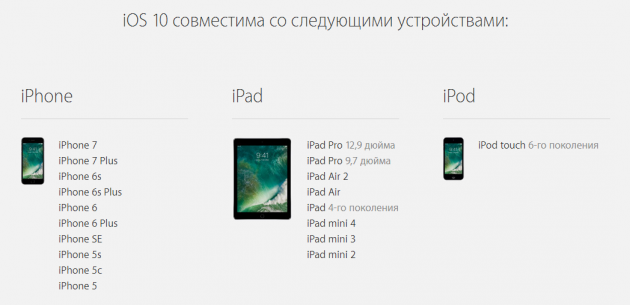
Экран блокировки
Пожалуй, самые заметные изменения в iOS 10 претерпел экран блокировки. Теперь многое происходит по-другому. Так, владельцам iPhone 6s и iPhone 6s Plus не нужно даже ничего нажимать, чтобы экран смартфона ожил: всё происходит автоматически. Более старые устройства потребуют нажатия кнопки «Домой». Если у вас не установлен пароль для входа и не используется Touch ID, то для разблокировки больше не нужно делать привычный свайп по экрану. Необходимо всего лишь ещё раз нажать «Домой».
Если сканер отпечатков пальцев у вас настроен и работает, то уже первым нажатием вы разблокируете смартфон. Тут есть интересный момент: если оторвать палец достаточно быстро, то вам удастся задержаться на экране блокировки, который на самом деле уже не заблокирован.
На этом изменения не заканчиваются. Обращает на себя внимание новый дизайн уведомлений. Взаимодействовать с ними можно как при помощи 3D Touch, так и просто разворачивая входящие оповещения и выбирая из доступных действий.
Экран блокировки теперь поддерживает перемещение влево и вправо. Слева от главного экрана расположилась строка поиска Spotlight и переработанный блок виджетов. Последние также видоизменились, стали более функциональными, обзавелись поддержкой нажатий 3D Touch. Ну а у разработчиков появилась причина создавать виджеты для своих приложений, потому что они будут доступны уже на экране блокировки.
Наконец, справа от главного экрана расположился доступ к камере. Больше никакого смахивания снизу вверх в правом углу.
Домашний экран
Необходимость в доступе к центру уведомлений с экрана блокировки исчезла. И уведомления, и виджеты можно просмотреть сразу же, без дополнительных жестов. Однако с домашнего экрана и из любого приложения обратиться к переработанному центру уведомлений можно стандартным свайпом сверху вниз. Здесь сюрпризов уже нет: виджеты переехали, поэтому основной фокус исключительно на уведомлениях.
Стоит также отметить, что изменился дизайн всплывающих уведомлений от приложений. Как и прежде, они появляются сверху, но анимация и внешний вид уже другие.
Пункт управления тоже был изменён. Теперь он разделён на отдельные экраны. Первый очень похож на то, что было раньше. Пропали только инструменты для управления воспроизведением. Они переехали на следующий экран пункта управления, их стало больше. В целом изменился дизайн, освободившееся пространство позволило укрупнить кнопки. При этом настроить собственные переключатели по-прежнему нельзя.
Примечательно, что если у вас установлено приложение Shazam, то запустить его можно будет прямо из пункта управления, с экрана управления воспроизведением.
Сам по себе домашний экран с сеткой приложений претерпел наименьшие визуальные изменения. Обновилась только анимация открытия и закрытия папок. Тем не менее здесь имеется одно серьёзное нововведение: возможность скрывать предустановленные в iOS программы. Происходит это примерно так же, как удаляются приложения из App Store. Однако системные программы просто скрываются с домашнего экрана и могут быть восстановлены в любой момент. Спрятать можно большую часть предустановленных Apple приложений.
Разумеется, слева от первого домашнего экрана по-прежнему присутствует поиск Spotlight, к которому добавились ещё и виджеты. Теперь эти небольшие дополнения к программам доступны буквально отовсюду.
На домашнем экране и среди виджетов появились новые действия для 3D Touch: Apple основательно поработала над дальнейшим внедрением этой перспективной функции. 3D Touch теперь могут использовать и разработчики приложений, поэтому изменяемая сила нажатия на экран будет особенно востребованной в новой версии мобильной операционной системы.
Встроенные приложения
Сообщения
Приложение «Сообщения», точнее, его часть под названием iMessage — это, вероятно, главное нововведение iOS 10. Возможности общения посредством iMessage серьёзно расширились, некоторые идеи были позаимствованы у Apple Watch.
Отныне собеседнику можно отправить рисунок, пульс, различные графические эффекты. Можно даже сделать новый снимок и мгновенно добавить к нему надписи и прочие необходимые любому пользователю iOS украшения. Рисовать можно с удобством: перевернув смартфон или планшет в ландшафтный режим.
Однако перечисленное выше лишь малая часть нововведений. Так, отправку сообщений теперь можно сопровождать различными визуальными эффектами, а передавать информацию можно с помощью невидимых чернил.
Появился предпросмотр ссылок, шаринг треков из Apple Music (получатель тоже должен иметь рабочую подписку на сервис), есть даже поиск изображений, замещающий клавиатуру при наборе сообщения.
Кажется, что служба iMessage в iOS 10 вобрала в себя абсолютно все тренды сетевого общения. А ведь мы ещё не упомянули о возможностях изменять фон окна диалога, устанавливать дополнения для iMessage из App Store и даже оставлять реакции на входящие сообщения.
Телефон
Приложение изменилось незначительно: на клавишах набора номера появились русские буквы. Возможно, кому-то это пригодится.
В настройках iOS 10 теперь есть пункт, дающий возможность использовать приложения из App Store для блокировки номеров. Поэтому бороться с голосовым спамом станет легче.
Пользователи из Беларуси наверняка оценят проблему с набором плюса путём удержания нуля. На протяжении всего тестирования новой версии ОС баг не устранялся и плавно перекочевал в финальный релиз.
Часы
Вдохновляясь Apple Watch, разработчики решили изменить цветовую схему приложения «Часы» на тёмную. Также появился совершенно новый пункт меню под названием «Время ложиться». Эта функция предназначена для улучшения качества сна пользователя iOS 10. Вам нужно указать желаемое время пробуждения, нужное количество отдыха и ряд других деталей, а ваше устройство Apple уже само разберётся, когда отправить вас в кровать. Новые мелодии будильника прилагаются.
Фото
Буквально с каждым обновлением мобильной операционной системы Apple улучшает приложение «Фото». На сей раз добавлены возможности анализа фотографий и распознавания лиц. Теперь можно попросить Siri показать снимки с автомобилями, и система безошибочно отыщет их в вашей фотоколлекции. Аналогично действует и распознавание лиц.
По-настоящему хорошо работает новая функция «Воспоминания». iOS 10 самостоятельно группирует события по дате и местоположению, создавая крутые визуальные презентации различных событий из имеющихся в вашей ленте фотографий. Всё это дело можно редактировать.
Кстати, редактирование изображений теперь также выведено на качественно новый уровень. Куцые системные возможности правки фотографий никуда не делись, но к ним Apple позволила добавлять инструменты из сторонних приложений. Так, вам даже не придётся отдельно запускать Pixelmator: все возможности будут уже под рукой при редактировании в приложении «Фото».
Заметки
Приложение было основательно переработано ещё в iOS 9. В «десятке» оно всего лишь получило возможность совместного редактирования заметок и предоставления прав на их просмотр другим пользователям. Таким образом, система ведения записей в iOS 10 позволяет практически полностью отказаться от альтернатив в виде сторонних сервисов.
Настройки
Системные настройки iOS 10 получили несколько изменений. В частности, настройки Siri вынесены в отдельный пункт меню. Также появилась возможность устанавливать в систему дополнительные словари, например толковый словарь русского языка. Он будет использован, чтобы давать определения выделенным словам.
Отныне можно ограничить использование памяти устройства приложением «Музыка». Если встроенная память закончится, то iOS 10 сама удалит те треки для офлайнового воспроизведения, которые вы давно не слушали.
Напоследок отметим одну новую картинку для использования в качестве обоев.
Siri
Виртуальный ассистент в iOS 10 поумнел и, главное, получил поддержку сторонних приложений. После того как разработчики обновят свои программы, вы сможете использовать в них Siri. Набрать сообщение в WhatsApp, не прикасаясь к смартфону, — скоро это станет возможно.
Обращает на себя внимание и обновлённый женский голос Siri. Звучит он гораздо приятнее. Более того, Apple предлагает установить мужской голос в качестве альтернативы. В общем, Siri в iOS 10 только радует.
Дом
В iOS 10 дебютирует одноимённое приложение для управления умным домом. С помощью программы можно руководить различными гаджетами и системами, подключёнными к единой домашней сети. Как и прежде, хабом для умного дома от Apple выступает Apple TV.
Если приложение «Дом» для вас бесполезно, то теперь его хотя бы можно удалить.
App Store
В магазине приложений не так много изменений, но они нужные. Практически бесполезное меню «Просмотр» было удалено, а на его место пришёл список категорий App Store. Подобное изменение напрашивалось давно, поэтому здорово, что оно было реализовано.
Карты
Много внимания Apple уделила обновлению «Карт», точнее, их возможностей. Теперь сразу после запуска приложения можно указать цель маршрута, на выбор также доступны места, которые могут представлять интерес для пользователя. Можно просмотреть погоду в определённой точке на карте. Особого внимания заслуживает изменение интерфейса. Он наконец-то стал удобен для водителей благодаря крупным элементам. Обновились шрифты и анимация.
Контакты
Само приложение не претерпело изменений, зато серьёзно видоизменились карточки контактов. Теперь любой человек в вашей адресной книге представлен гораздо более удобно: сразу под фотографией и именем расположен набор кнопок для связи всеми доступными способами. Чуть ниже — уже привычный список номеров и другая информация.
Музыка
Приложение «Музыка», клиент сервиса Apple Music, серьёзно изменилось. На место перегруженного интерфейса пришли крупные, удобные для использования на ходу элементы. Вкладка «Медиатека» переехала в самое начало и доступна сразу после запуска — этого не хватало раньше. Более того, там же можно организовать различные категории для отображения музыки.
Изменился и сам плеер: больше на экране нет ничего лишнего. Все действия с треком, включая его загрузку на устройство и добавление в медиатеку, теперь можно совершать из контекстного меню. Работа с «Музыкой» стала проще и понятнее, плеер однозначно удобнее для использования в движении.
Здоровье
Приложение «Здоровье» предстало в iOS 10 практически без изменений. На слегка модифицированный дизайн обратят внимание лишь те, кто регулярно заглядывает в программу.
Apple Watch и «Активность»
Владельцы умных часов от Apple наверняка отметят улучшение приложения для управления часами со смартфона. Теперь отсюда можно всесторонне настраивать циферблаты. Был убран откровенно непонятный пункт меню с набором промороликов. Теперь всё стало значительно логичнее и удобнее для владельца часов, а не для их потенциального покупателя.
Для полноценной работы Apple Watch нужно обновить до watchOS 3.
В приложении «Активность» появились новые достижения, а также возможность поделиться своими успехами с друзьями, причём происходить это будет в автоматическом режиме.
Почта
Почтовый клиент в iOS 10 остался практически без изменений. Теперь можно просматривать цепочки сообщений, отфильтровывать непрочитанные письма. Почтовые ящики отображаются полным набором папок и подпапок.
Safari
Мобильный браузер Safari наконец-то обзавёлся простой, но полезной возможностью закрывать все вкладки одновременно. Также в браузере появилась поддержка Apple Pay, потому что платёжная система американской компании теперь будет представлена и в интернете.
Владельцы iPad будут рады возможности использовать двухоконный режим для запуска Safari. Таким образом можно просматривать сразу две страницы или переносить информацию с одной на другую. Это важный шаг для планшетов Apple в попытке заменить компьютеры.
Другие изменения и нововведения
Сразу после установки iOS 10 обращают на себя внимание два момента: изменённый звук блокировки устройства и обновлённое звучание клавиатуры. Новые звуки не кажутся чужеродными, они идеально соответствуют духу этой версии мобильной операционной системы Apple и уже через несколько минут перестают выделяться на общем фоне.
Если вы активно используете несколько гаджетов Apple, то оцените новый буфер обмена, работающий между устройствами. Скопировали фрагмент текста на iPhone и вставили его уже на Mac под управлением macOS Sierra. На этом взаимная интеграция не заканчивается: в приложении iCloud Drive на iOS 10 доступен рабочий стол и папка с документами вашего компьютера Mac. Нужно всего лишь активировать соответствующую настройку на последнем.
В связи с активным использованием iCloud Apple выкатила новый тарифный план, предлагающий целых 2 ТБ пространства в облаке. Стоит это удовольствие 1 490 рублей в месяц.
Об улучшении возможностей 3D Touch уже говорилось выше, но нельзя обойти вниманием симбиоз данной функции с простым фонариком. Теперь, если задержать палец на иконке включения фонарика, можно выбрать яркость.
Такой получилась iOS 10. Безусловно, Apple проделала большую работу и новая версия операционной системы — это большой шаг вперёд. В будущем нас наверняка ожидают промежуточные обновления с исправлениями, улучшениями и даже новыми функциями. В коде iOS 10 нашли следы тёмной темы оформления, поэтому нельзя исключать, что где-нибудь в iOS 10.1 мы сможем сменить тона операционной системы на менее светлые. Впереди ещё много интересного!
Обновление до iOS 10 доступно для загрузки и установки на все совместимые устройства уже сегодня. Также владельцы Apple Watch могут обновить свои умные часы до watchOS 3.
Используемые источники:
- https://ipadstory.ru/nastrojki-v-ios-10-osnovnye-nastrojki.html
- http://jailworld.ru/ifaq/osnovnaya-nastrojka-ios-10
- https://lifehacker.ru/obzor-ios-10/
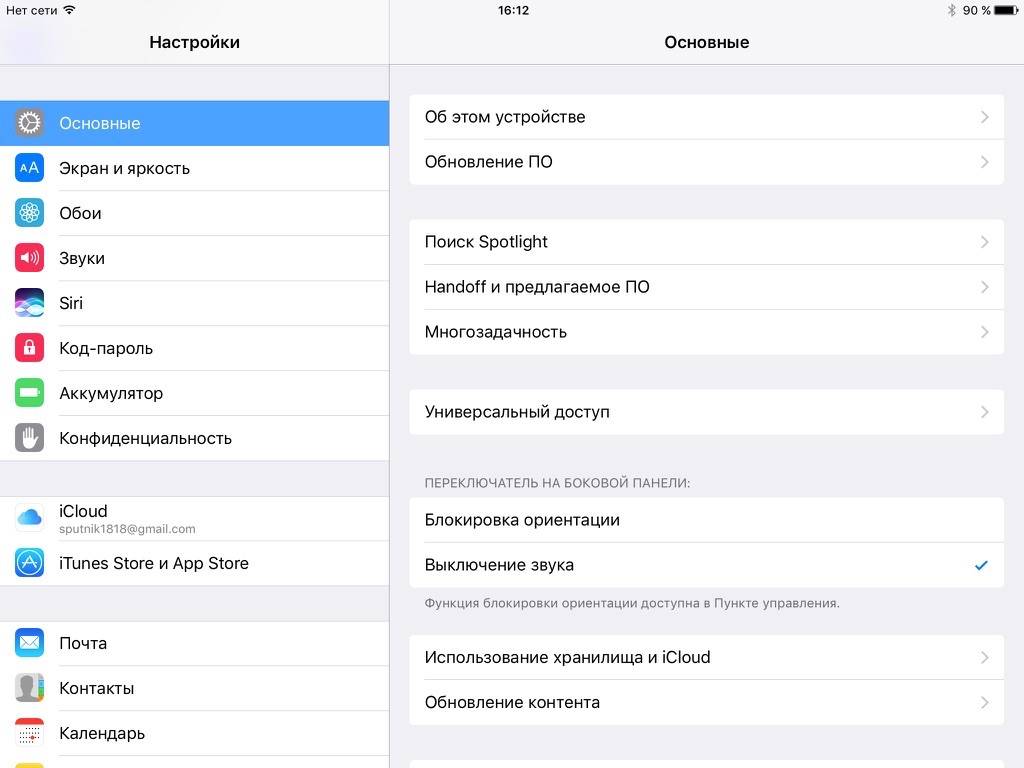
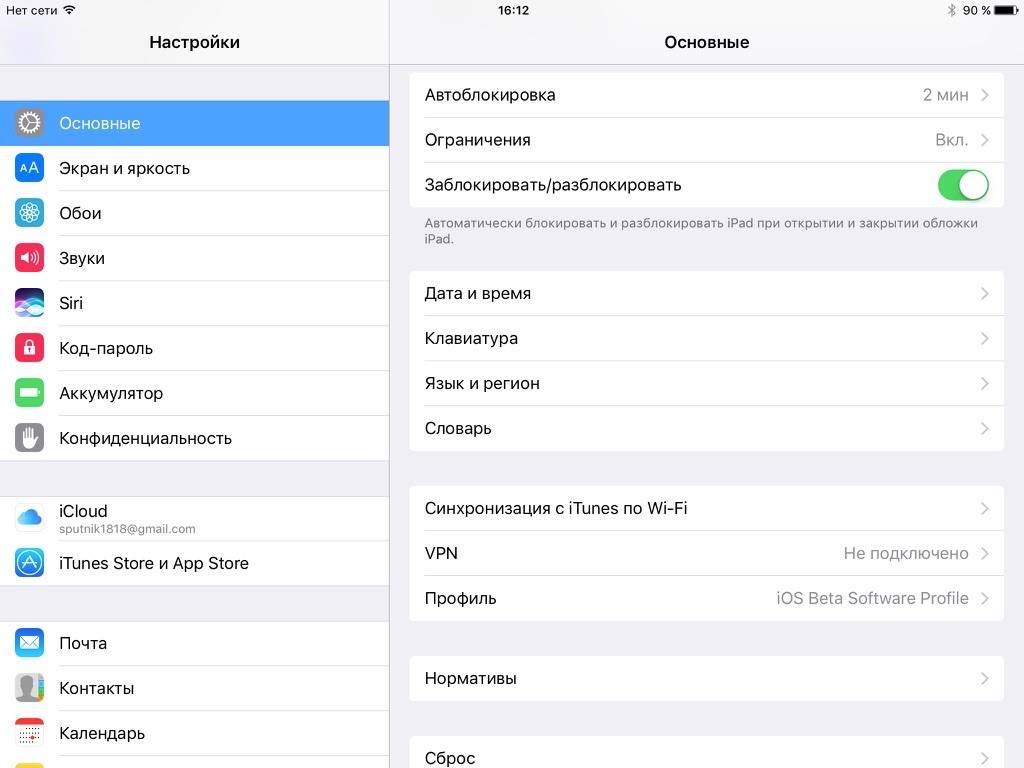
 25 полезных советов для владельцев Apple Watch Series 4
25 полезных советов для владельцев Apple Watch Series 4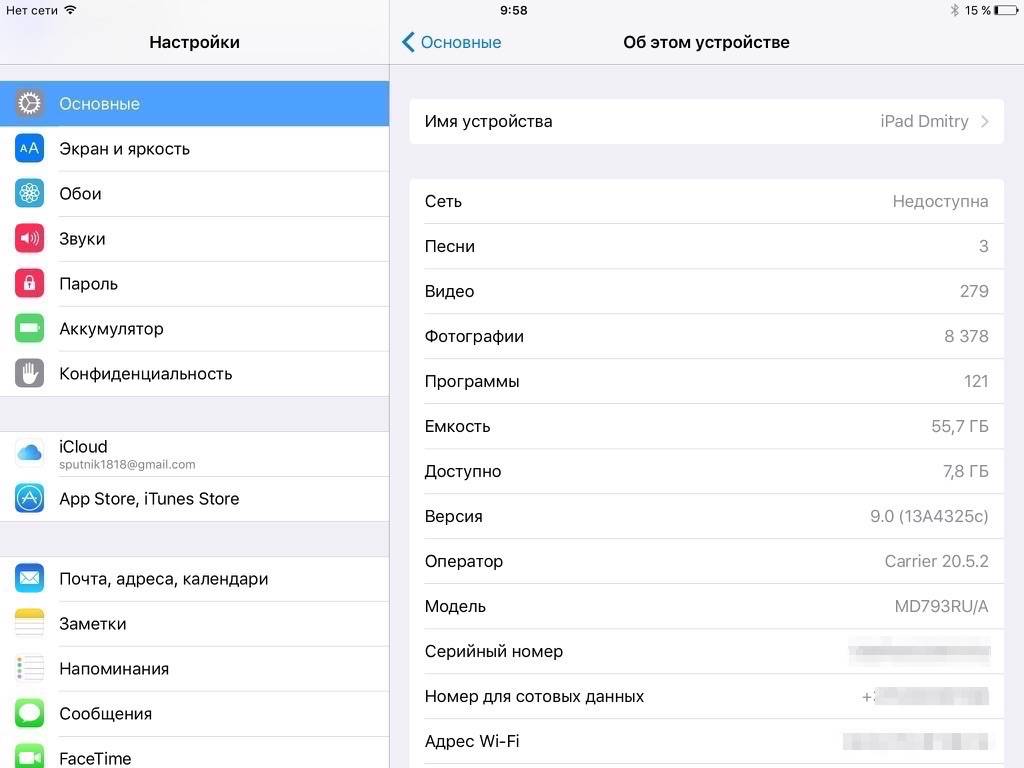
 Как правильно подключить Apple Watch к iPhone или iPad?
Как правильно подключить Apple Watch к iPhone или iPad?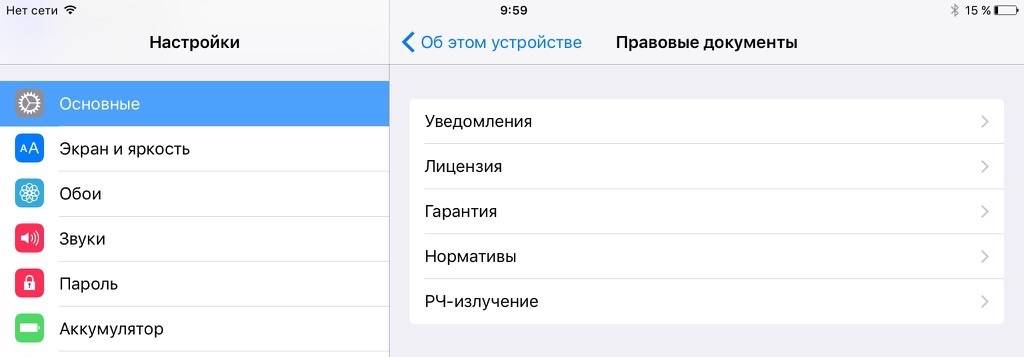
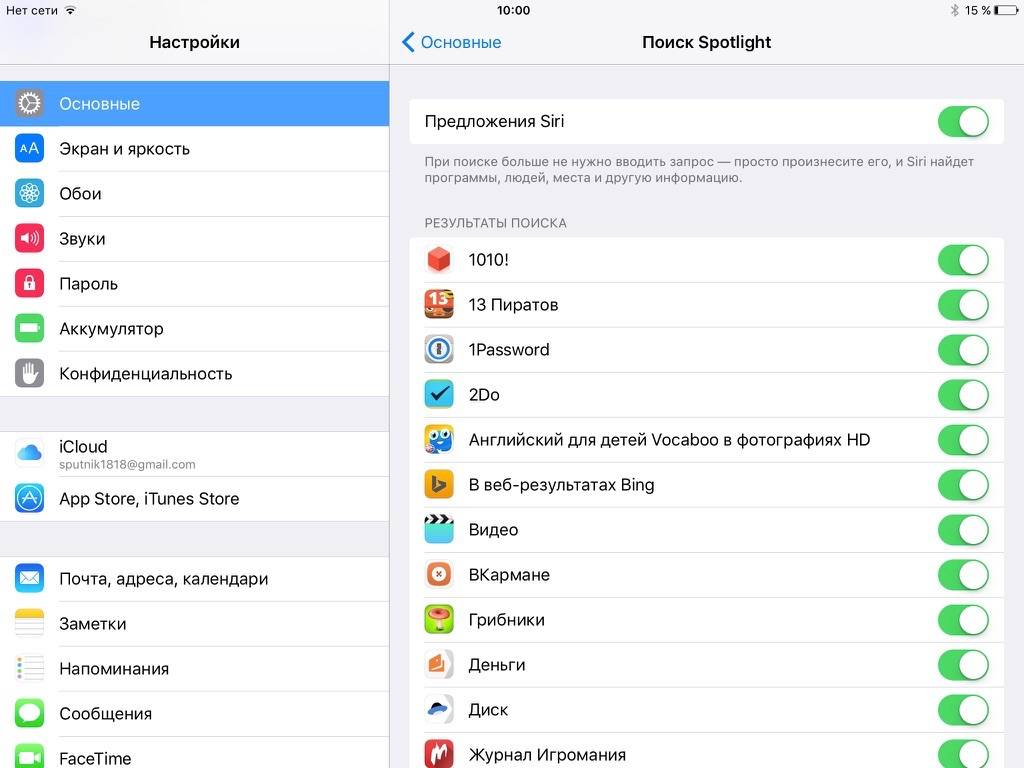
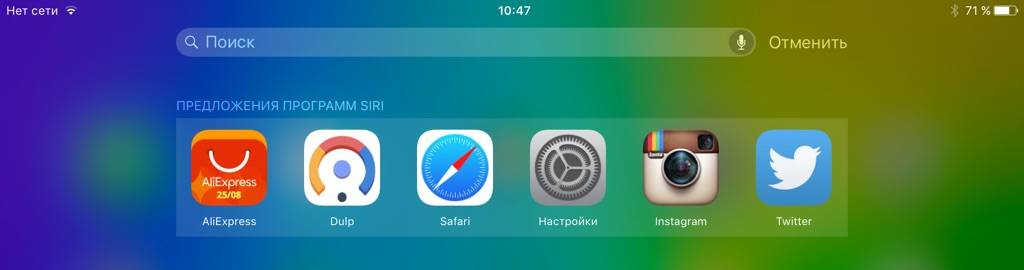
 Как настроить и пользоваться Apple Watch
Как настроить и пользоваться Apple Watch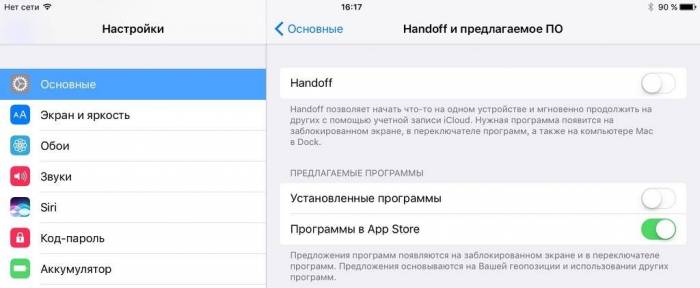
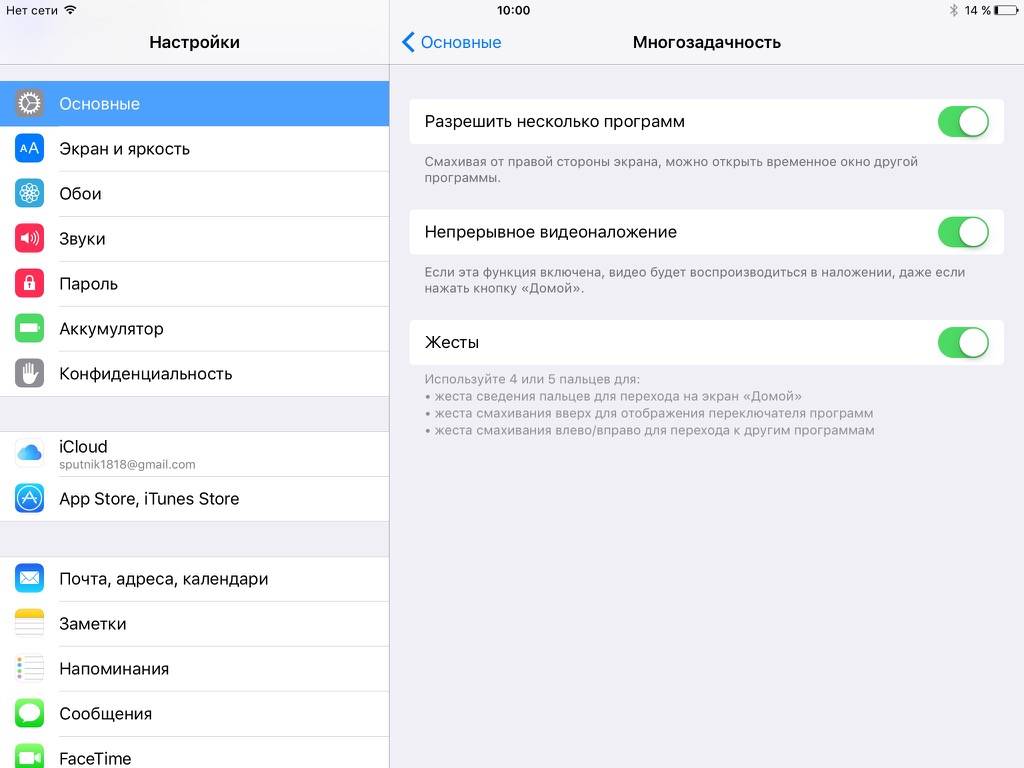
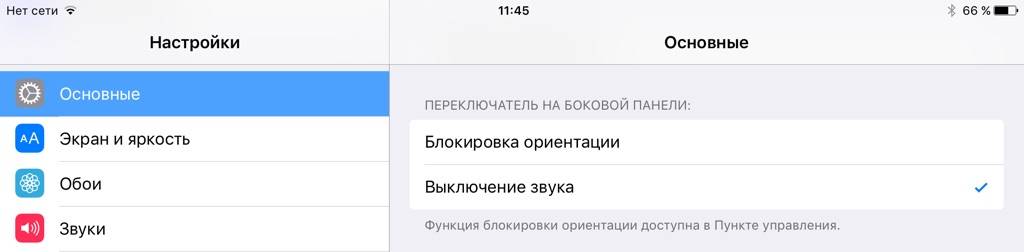
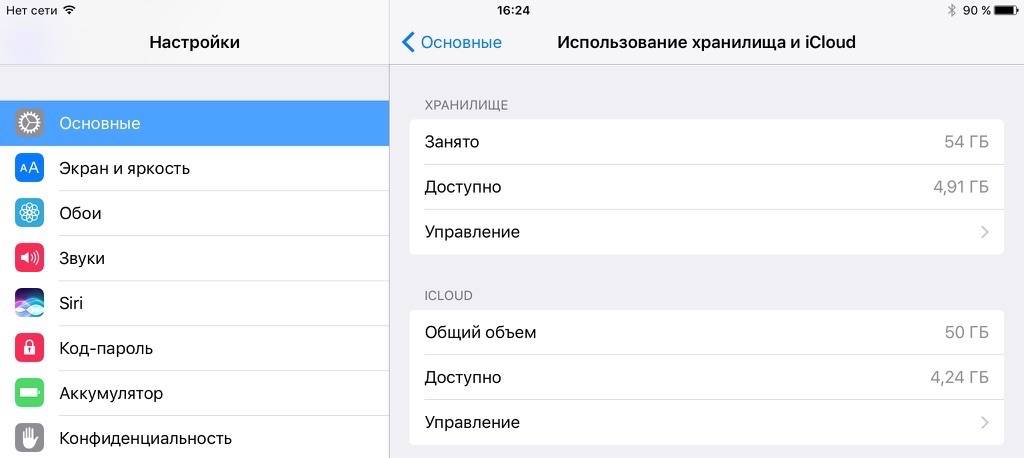
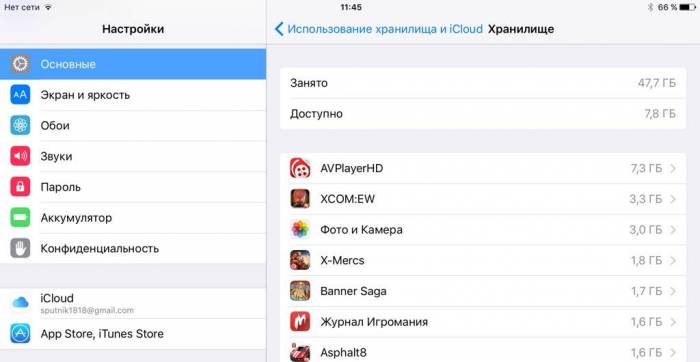
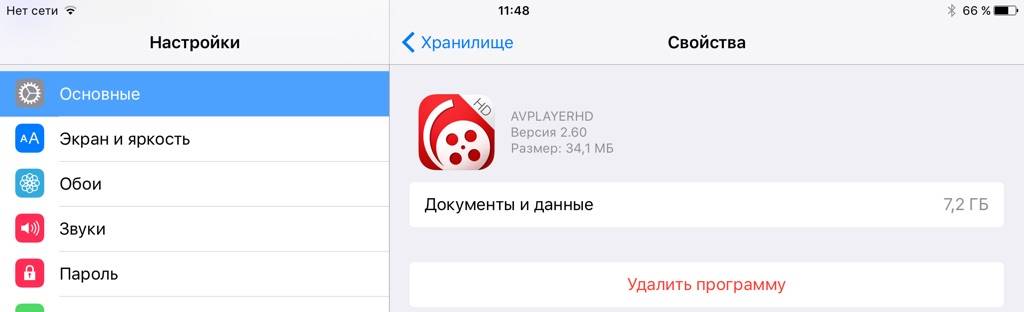
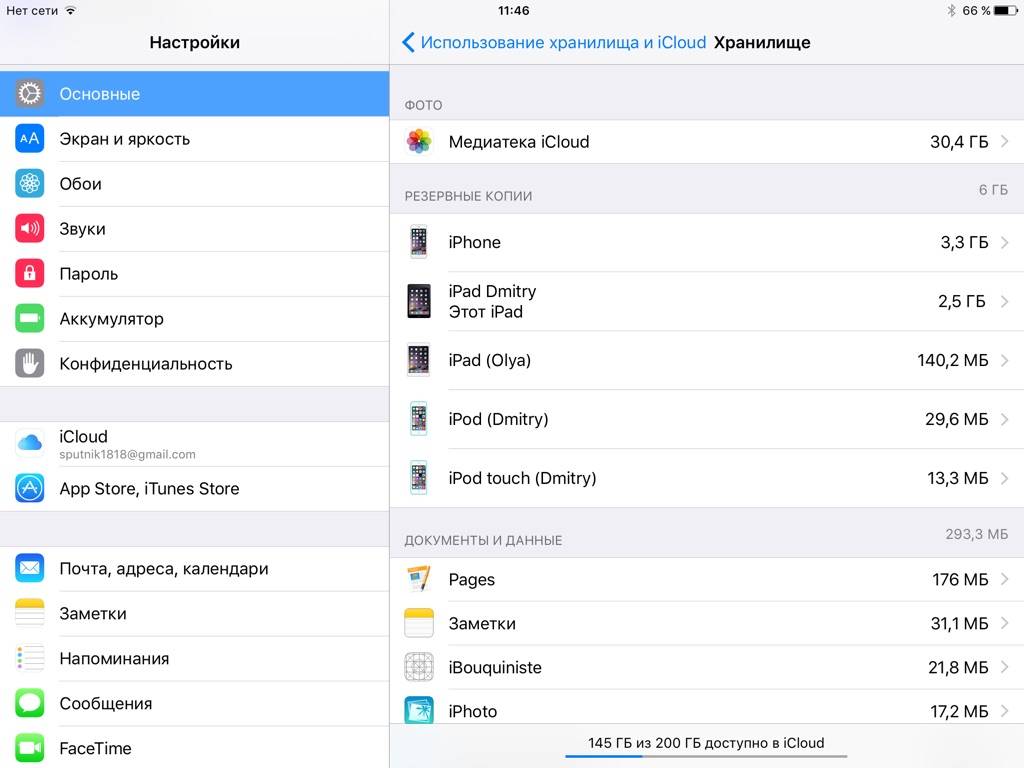
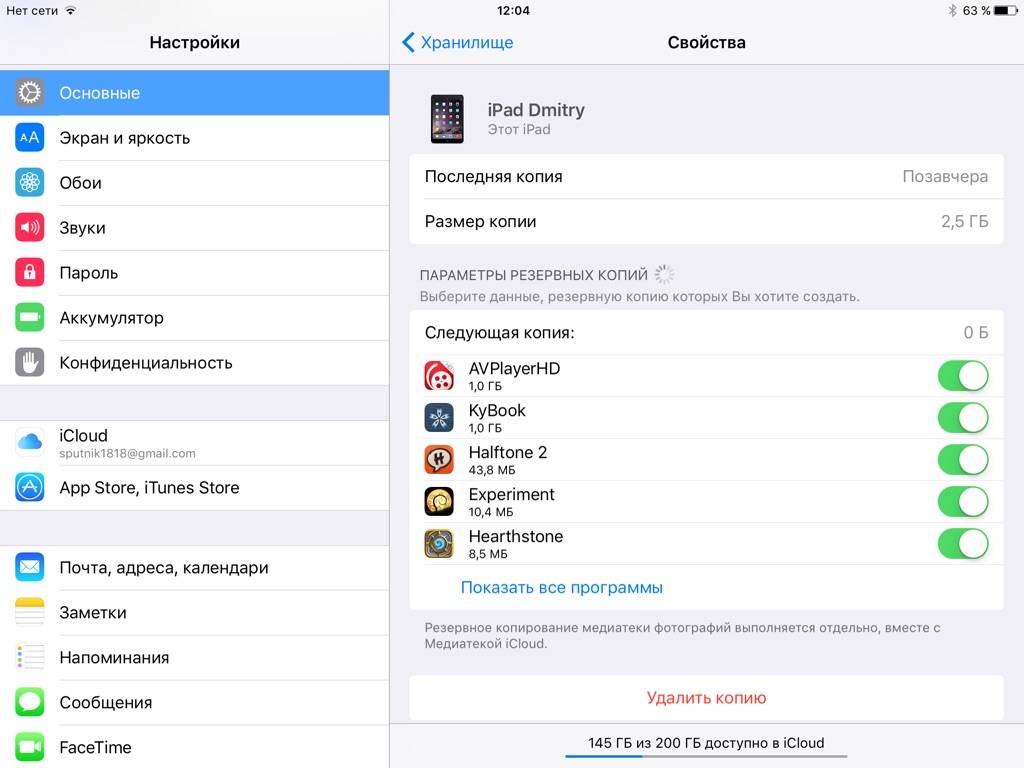
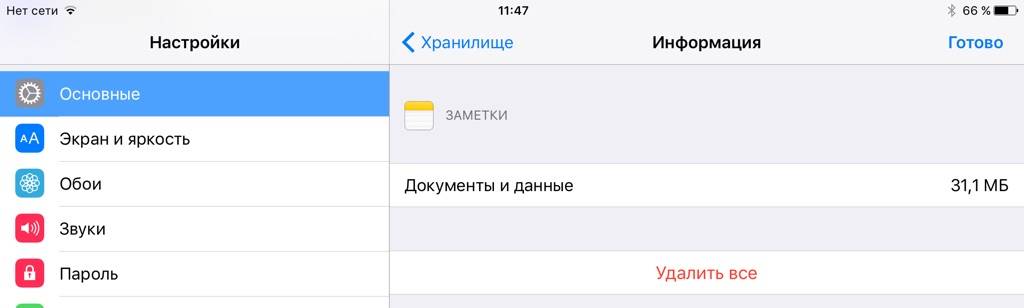
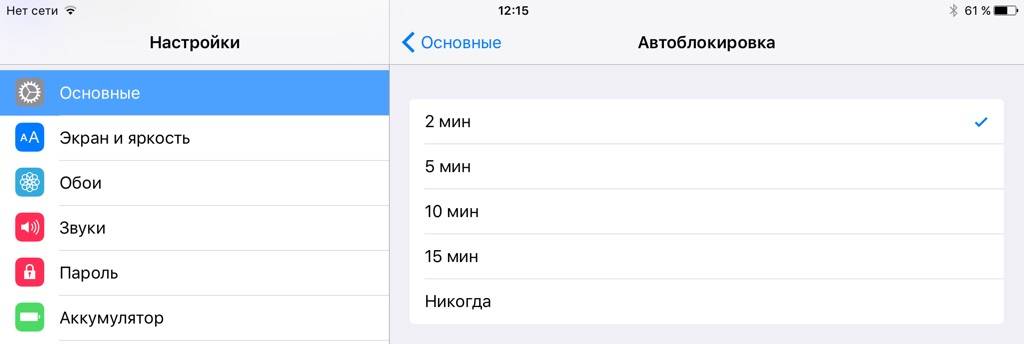
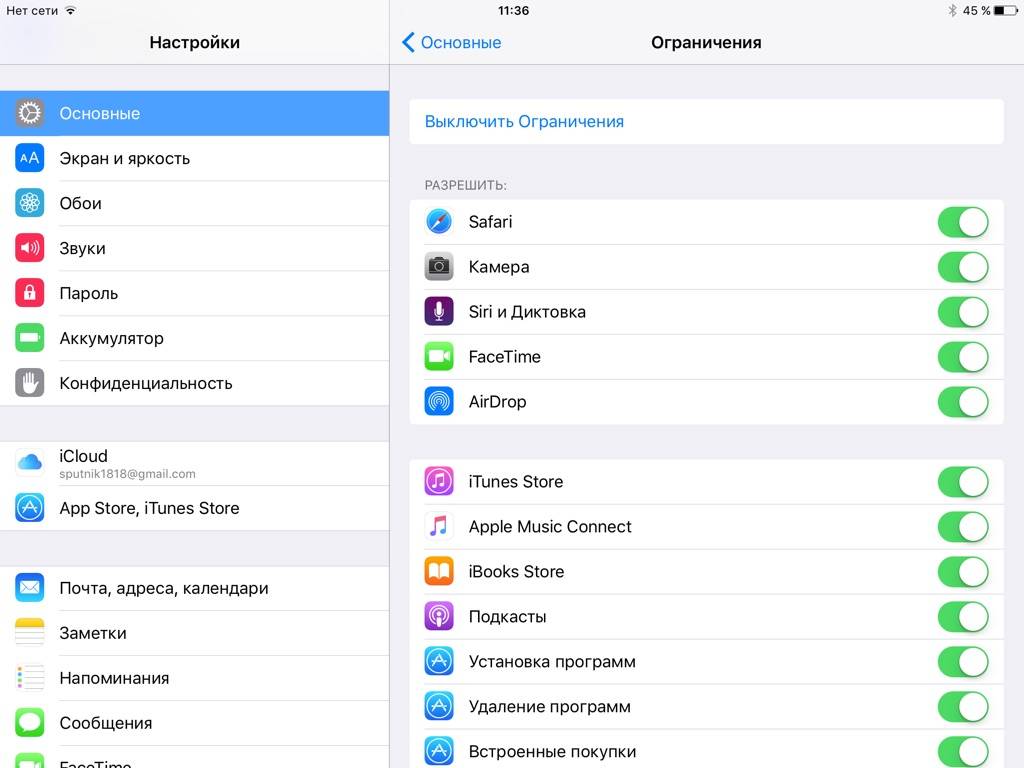
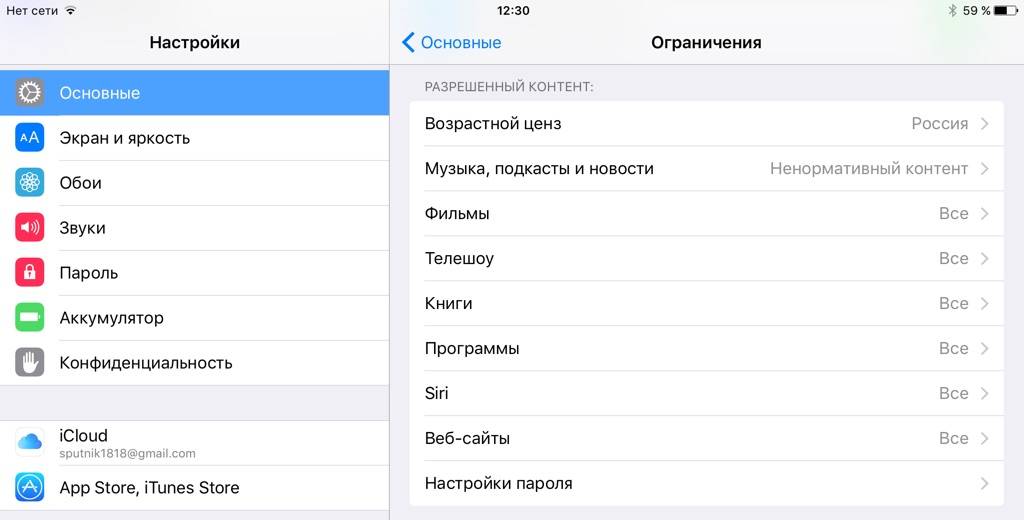
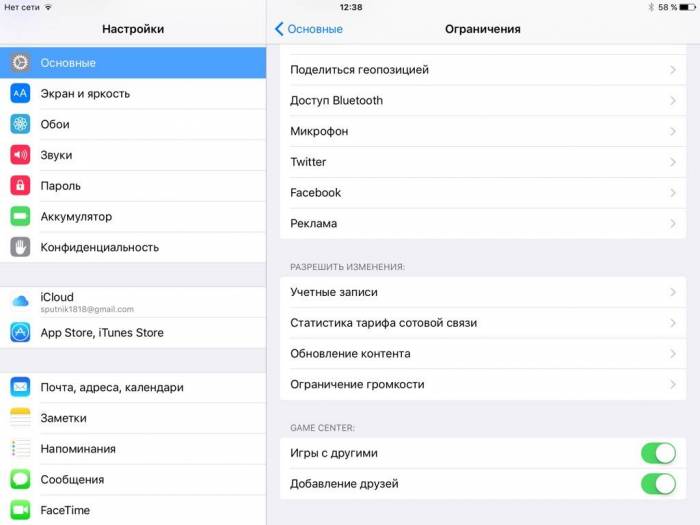

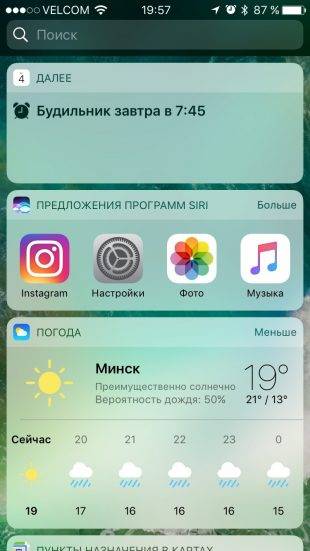

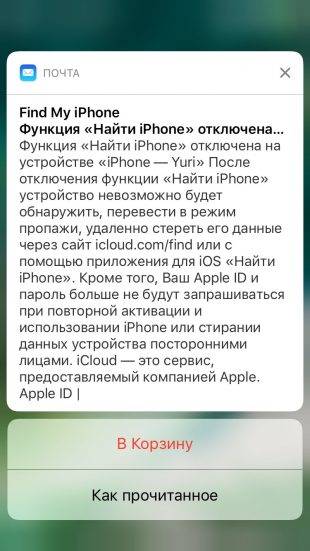

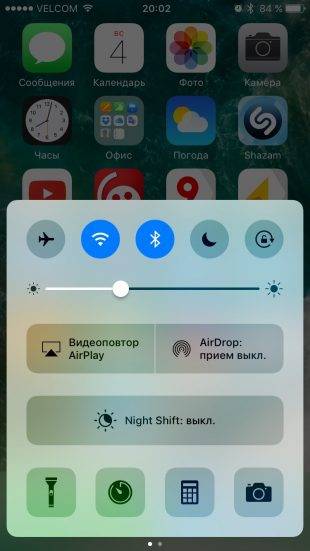
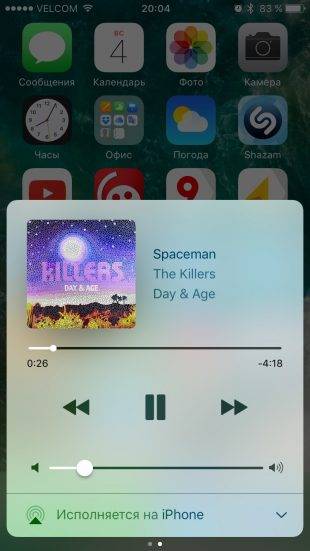
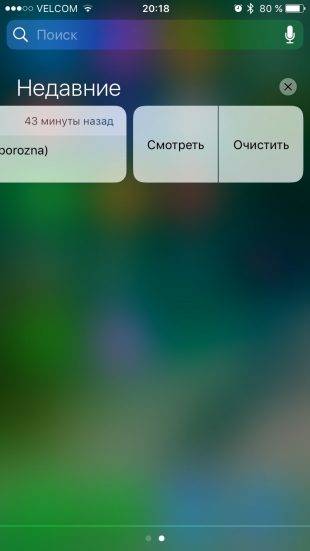
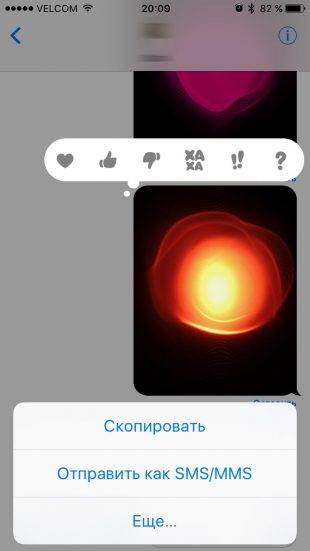
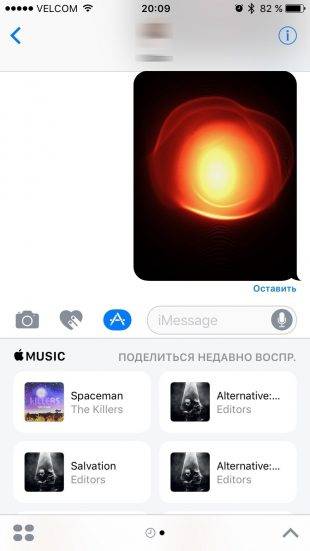
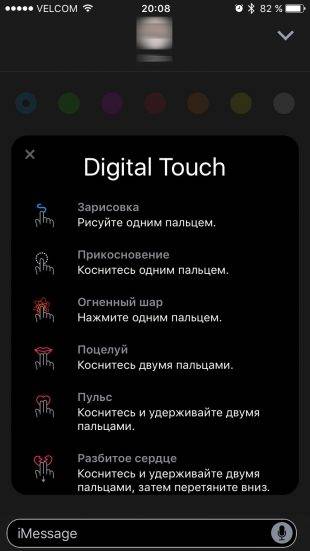
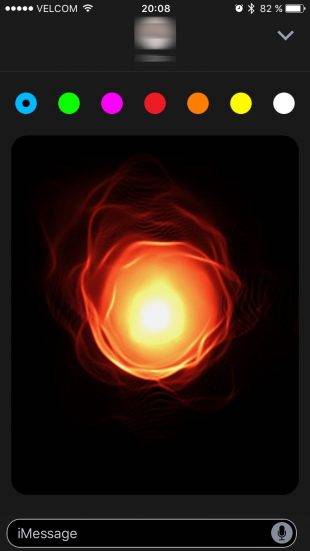
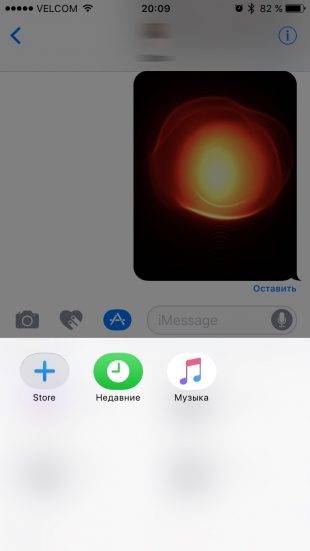
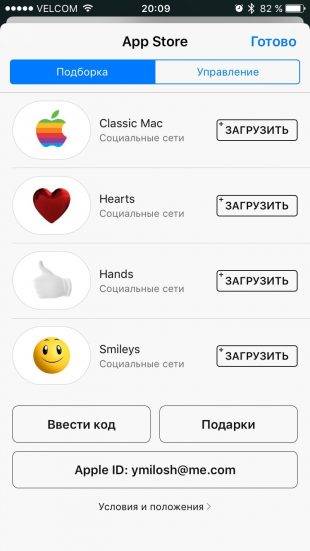

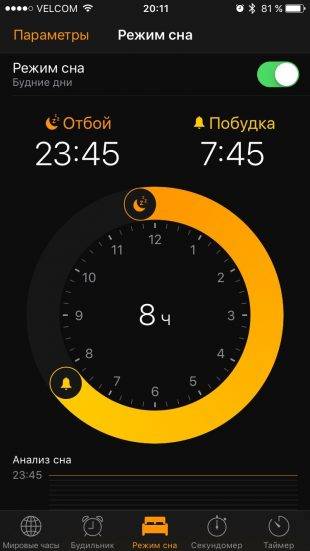
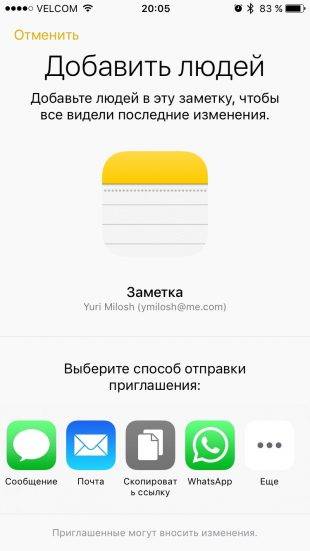
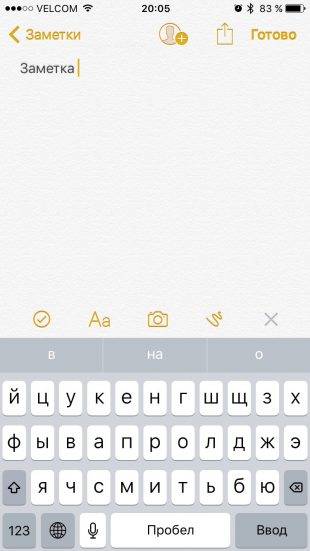
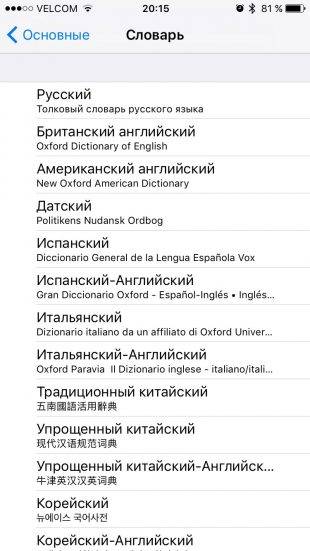
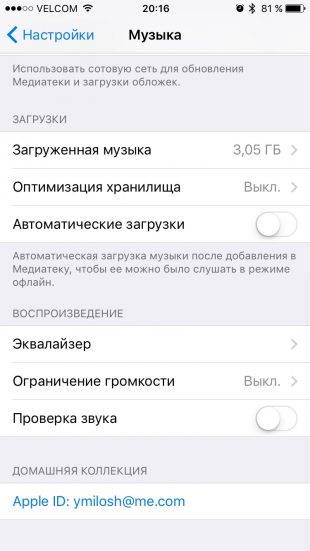


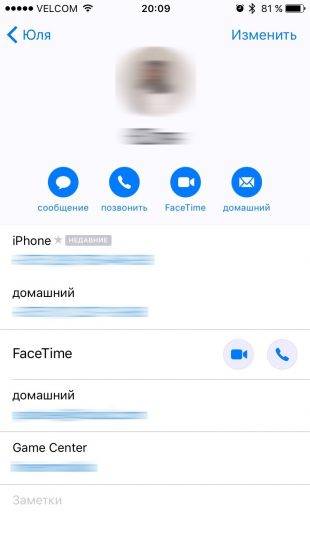
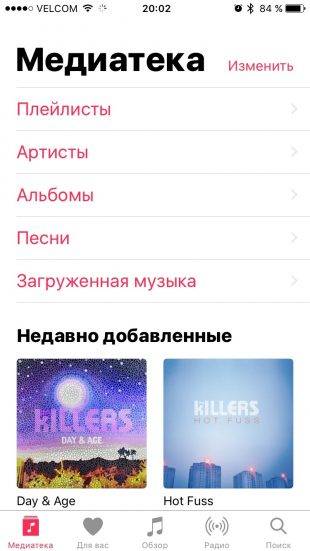
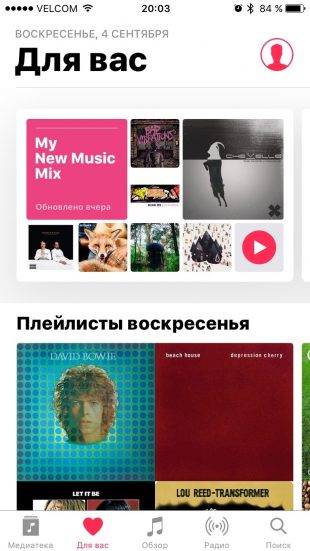
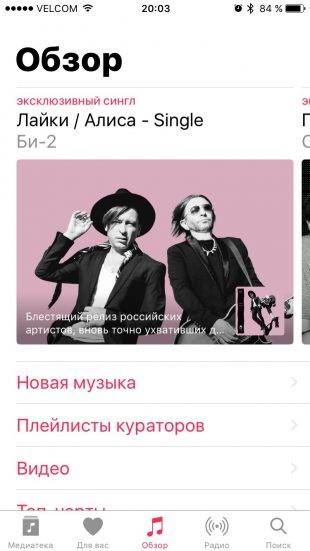
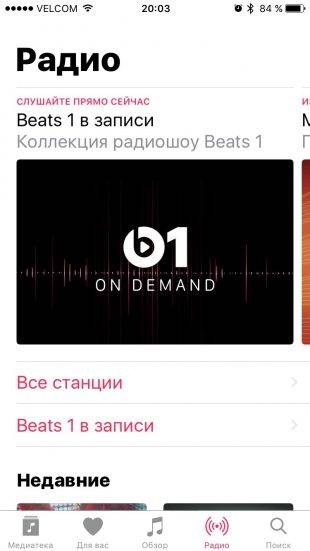
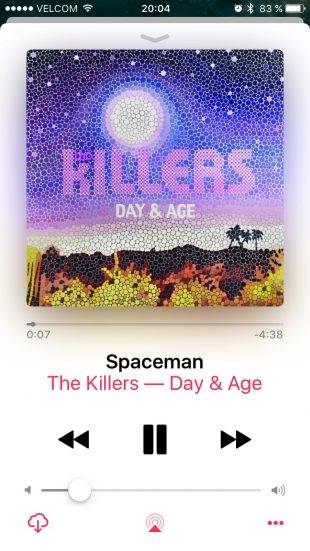
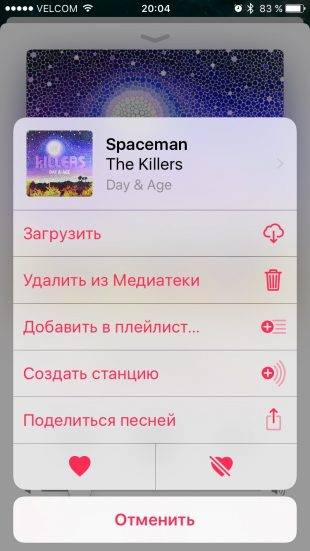
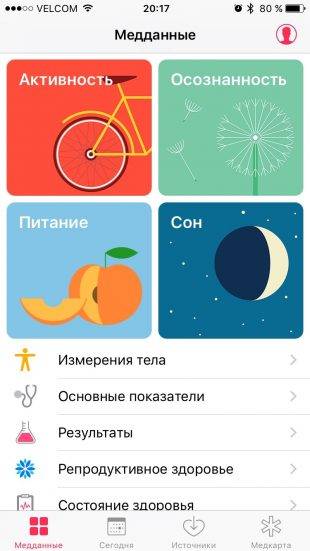

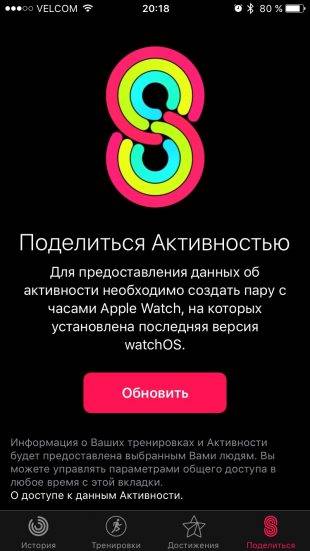
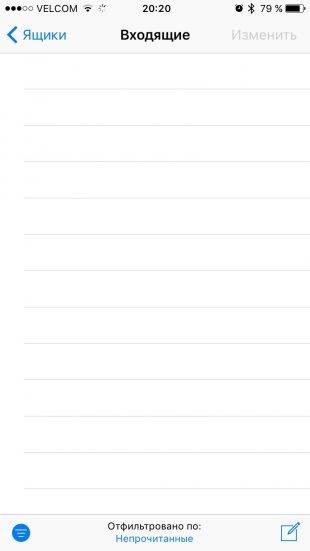
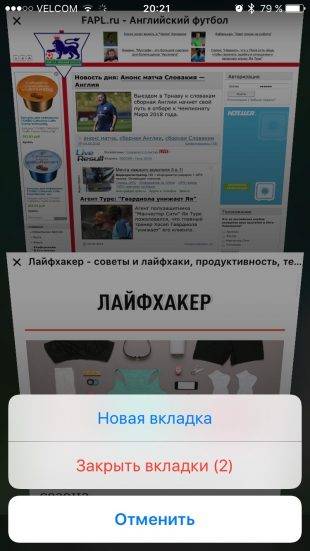



 Полная инструкция по установке, настройке и работе с iCloud в Windows
Полная инструкция по установке, настройке и работе с iCloud в Windows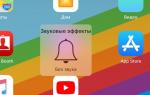 Пропал звук на iPad или iPhone. Что делать при проблемах со звуком?
Пропал звук на iPad или iPhone. Что делать при проблемах со звуком? Как самостоятельно правильно настроить iPad?
Как самостоятельно правильно настроить iPad? Пошаговая инструкция по подключению iPhone и iPad к Wi-Fi сети
Пошаговая инструкция по подключению iPhone и iPad к Wi-Fi сети